

发布时间:2015-08-11 13: 15: 41
购买MacBook的用户是不是有一些这样的烦恼,就因为当初选购mac的时候硬盘存储空间小,很快就出现了空间不够用的情况。其中占用空间的文件除了我们保存的文件之外,还有一部分是我们所不需要的垃圾文件,除了一些常见的系统缓存文件等,iphoto图片也是占用空间的一大主因, Mac 上都会存储着各种各样的照片文件,时间久了以后,累积下来的数量会越来越多,占用的空间也会越来越大,那么如何清理iphoto图片呢?
iphoto图片经过裁剪、调整大小、旋转或者其他编辑之后就会产生一些不再需要的但仍被iPhoto保存的原始图片副本,这些副本很多都是隐藏的,因此大多数情况下,我们根本就无法察觉,但是它确是实际存在的,因此删除这些iphoto图片副本可以释放大量的空间。
iPhoto 是我们在 Mac OS 系统中默认用来管理照片的应用软件,当图片导入到iphoto 导入后,照片会生成在Masters 文件夹,但是经过编辑后,编辑后的图片会生成在Previews 文件夹里,但是Masters 文件夹里的未修改文件还是保留着的,长期下来积累出很多相同的照片,每次都是手动查找很吃不消啊,照片太多,又管理不过来,使用cleanmymac定期清理才是特别好的解决方案。
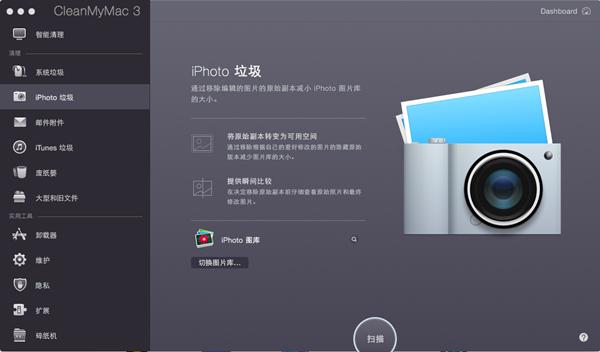
cleanmymac可以在决定移除原始副本前仔细查看原始照片和最终修改图片。通过移除隐藏原始版本来减小图片库的大小,在软件中选择“iphoto垃圾”,然后点击“扫描”,扫描结束之后,CleanMyMac3会呈现所有扫描出来的文件列表,主要显示那些可以被自动且安全移除的文件项,可能包含被旋转以及修复红眼的原始图片副本。
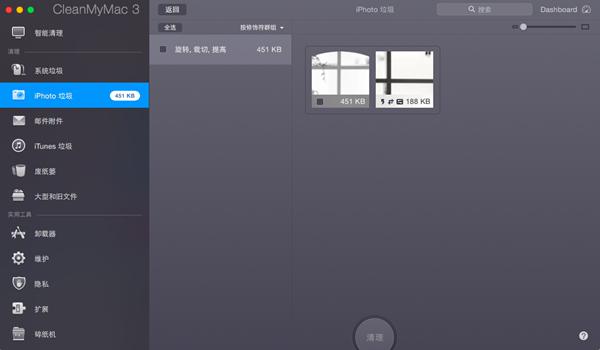
选择好需要完全清理的图片,然后点击“清理”即可等待自动清理完成iPhoto垃圾清理。
这样一来,是不是已经释放了很多的空间,我们还可以使用cleanmymac清理更多的垃圾,比如系统垃圾清理、邮件附件清理等等。
展开阅读全文
︾